冬季狂想曲技能全解锁攻略 php小编西瓜带您探索冬季狂想曲,这款以小镇故事为背景的角色剧情模拟游戏融合了日系元素。挑战解谜,技巧操作成为关键。游戏精彩内容等待体验,丰富的技能玩法助您获得更全面的游戏体验!
方法一:用鼠标直接调整MathType公式大小
在Word文档中,可以直接单击要修改的数学公式,当光标变成【双箭头】时,通过鼠标拖动,把要修改的数学公式调节到合适的大小。然而,这种方法只适合于只含有极少量数学公式的文档,否则操作比较繁琐,并且拖动的精确度也不高。
方法二:设置页面格式
在Word文档状态下中,调出【文件】——【页面设置】下拉菜单,在【文档网格】项中,勾选【无网格】项。 这样也可以解决行距不同的问题。这可以说是一种解决方法,但是文章总体上的排版就错了,比如每页的行数不等了,对应的行距好像缩小了。
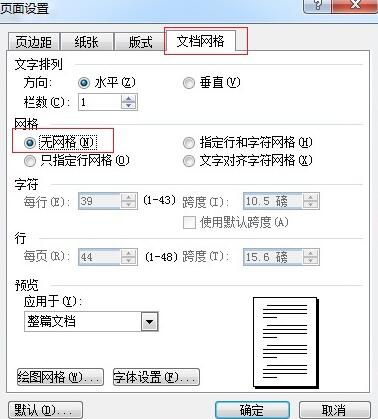
方法三:设置段落格式
在Word文档中,把光标放到需要调整的段落,然后调出【格式】——【段落】对话框,在行距中选择【固定值】,不管默认的12磅,把你在此段落的行距直接敲进去,比如设置成16磅(与单倍行距相近)。这可以说是一种解决方法,但是还是有它的缺点,如果公式大小不一致就不好用了,比如有分式时,分式就被部分掩盖了,用固定行距就不均匀了。
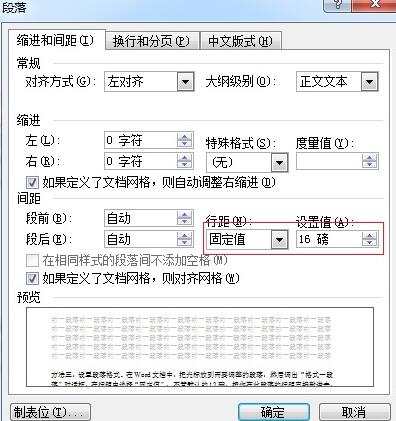
方法四:调整MathType公式大小
在MathType中,选择【大小】——【定义】将对话框中【完整】所对应的值改为【9 单位pt(磅)】,这样便可以解决在文字编写的Word文档中某一行使用MathType编辑公式后,发现行距明显变大的问题了。
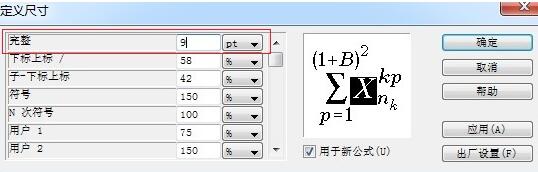
以上是插入MathType公式行距变大的处理操作方法的详细内容。更多信息请关注PHP中文网其他相关文章!




